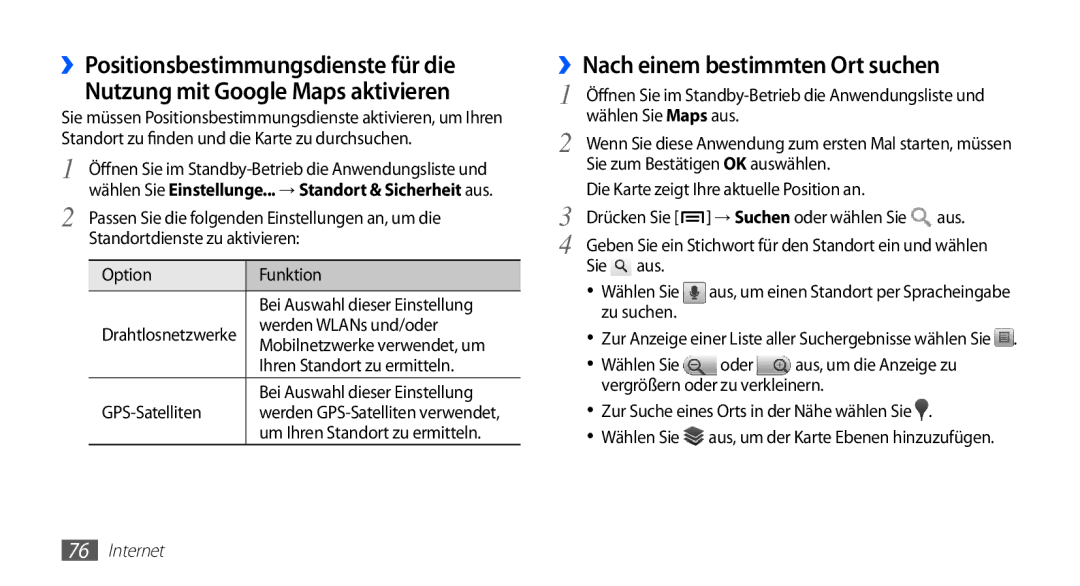››Positionsbestimmungsdienste für die
Nutzung mit Google Maps aktivieren
Sie müssen Positionsbestimmungsdienste aktivieren, um Ihren Standort zu finden und die Karte zu durchsuchen.
1 Öffnen Sie im
2 Passen Sie die folgenden Einstellungen an, um die Standortdienste zu aktivieren:
Option | Funktion | |
| Bei Auswahl dieser Einstellung | |
Drahtlosnetzwerke | werden WLANs und/oder | |
Mobilnetzwerke verwendet, um | ||
| ||
| Ihren Standort zu ermitteln. | |
| Bei Auswahl dieser Einstellung | |
werden | ||
| um Ihren Standort zu ermitteln. |
››Nach einem bestimmten Ort suchen
1 Öffnen Sie im
2 Wenn Sie diese Anwendung zum ersten Mal starten, müssen Sie zum Bestätigen OK auswählen.
Die Karte zeigt Ihre aktuelle Position an.
3 Drücken Sie [![]() ] → Suchen oder wählen Sie
] → Suchen oder wählen Sie ![]() aus.
aus.
4 Geben Sie ein Stichwort für den Standort ein und wählen Sie ![]() aus.
aus.
• Wählen Sie | aus, um einen Standort per Spracheingabe |
zu suchen. |
|
•Zur Anzeige einer Liste aller Suchergebnisse wählen Sie ![]() .
.
• Wählen Sie oder aus, um die Anzeige zu
vergrößern oder zu verkleinern.
•Zur Suche eines Orts in der Nähe wählen Sie ![]() .
.
•Wählen Sie ![]() aus, um der Karte Ebenen hinzuzufügen.
aus, um der Karte Ebenen hinzuzufügen.